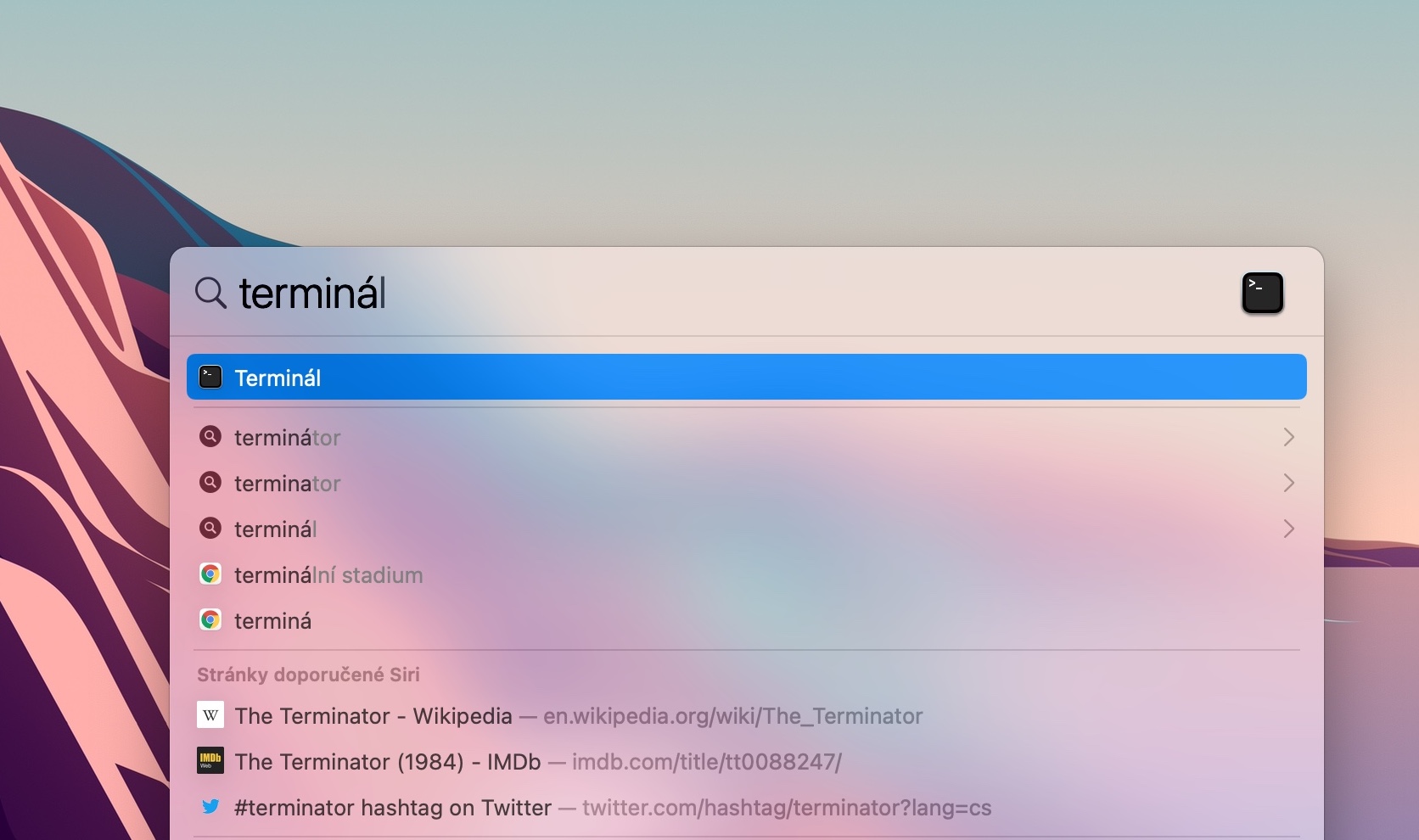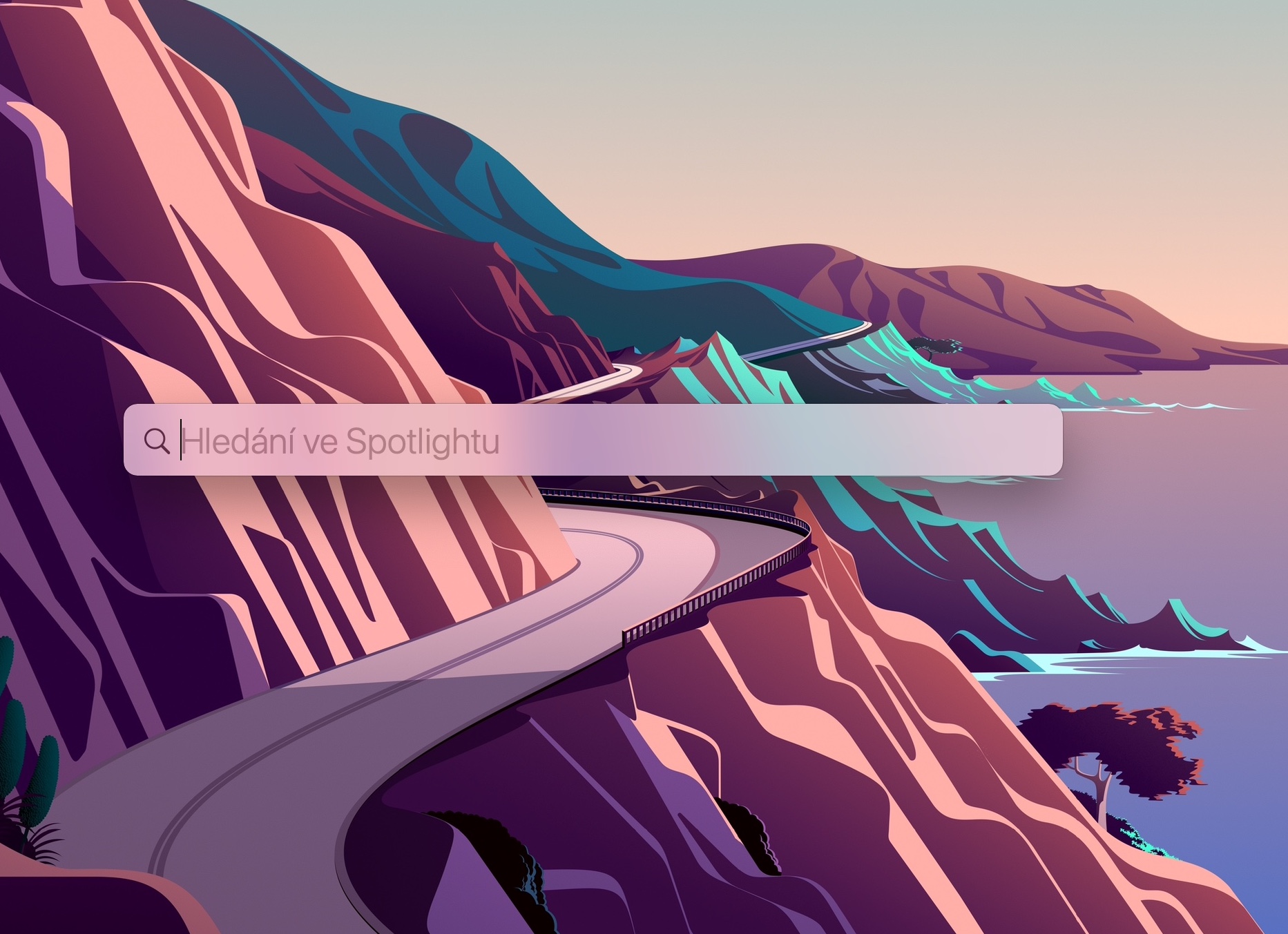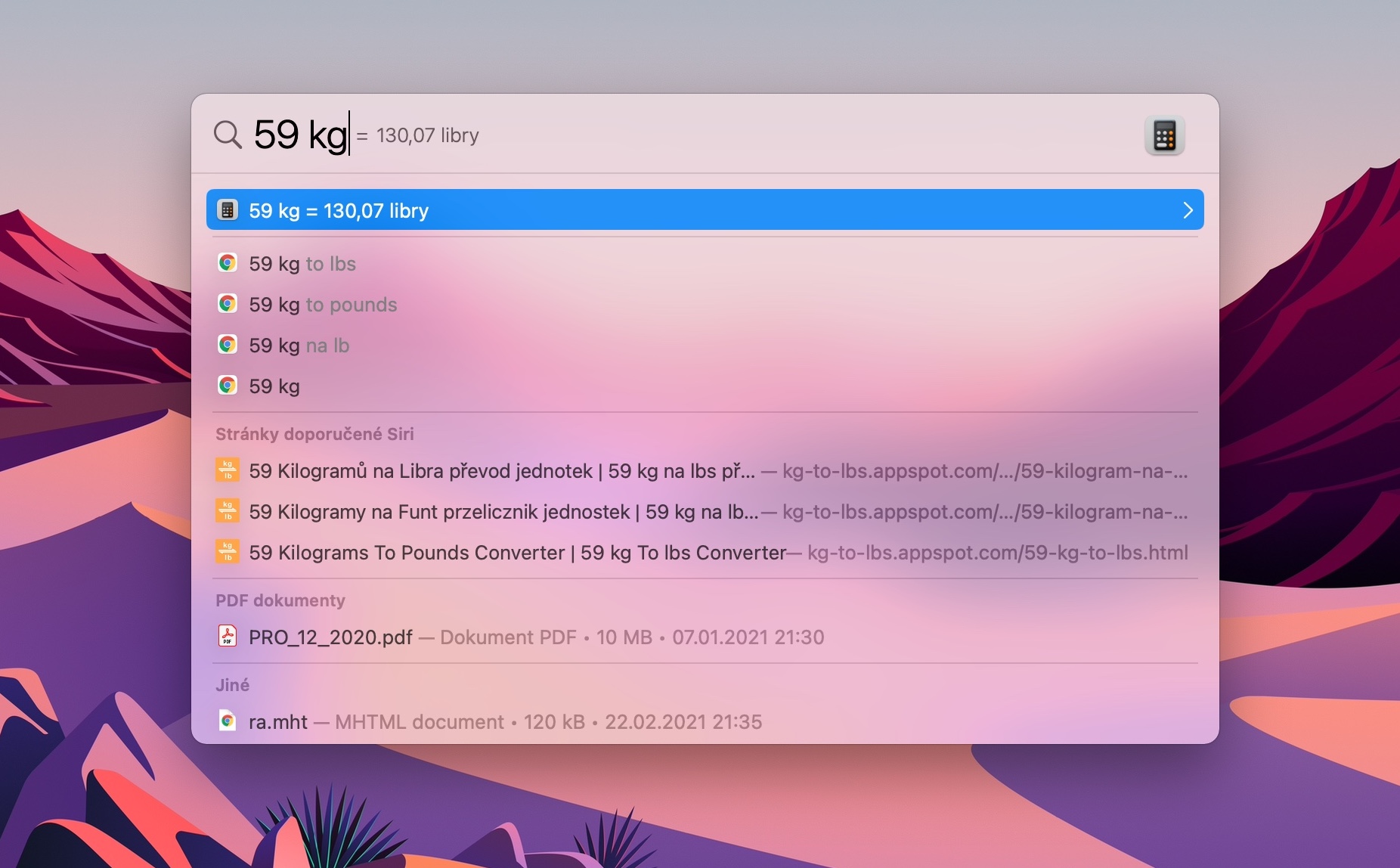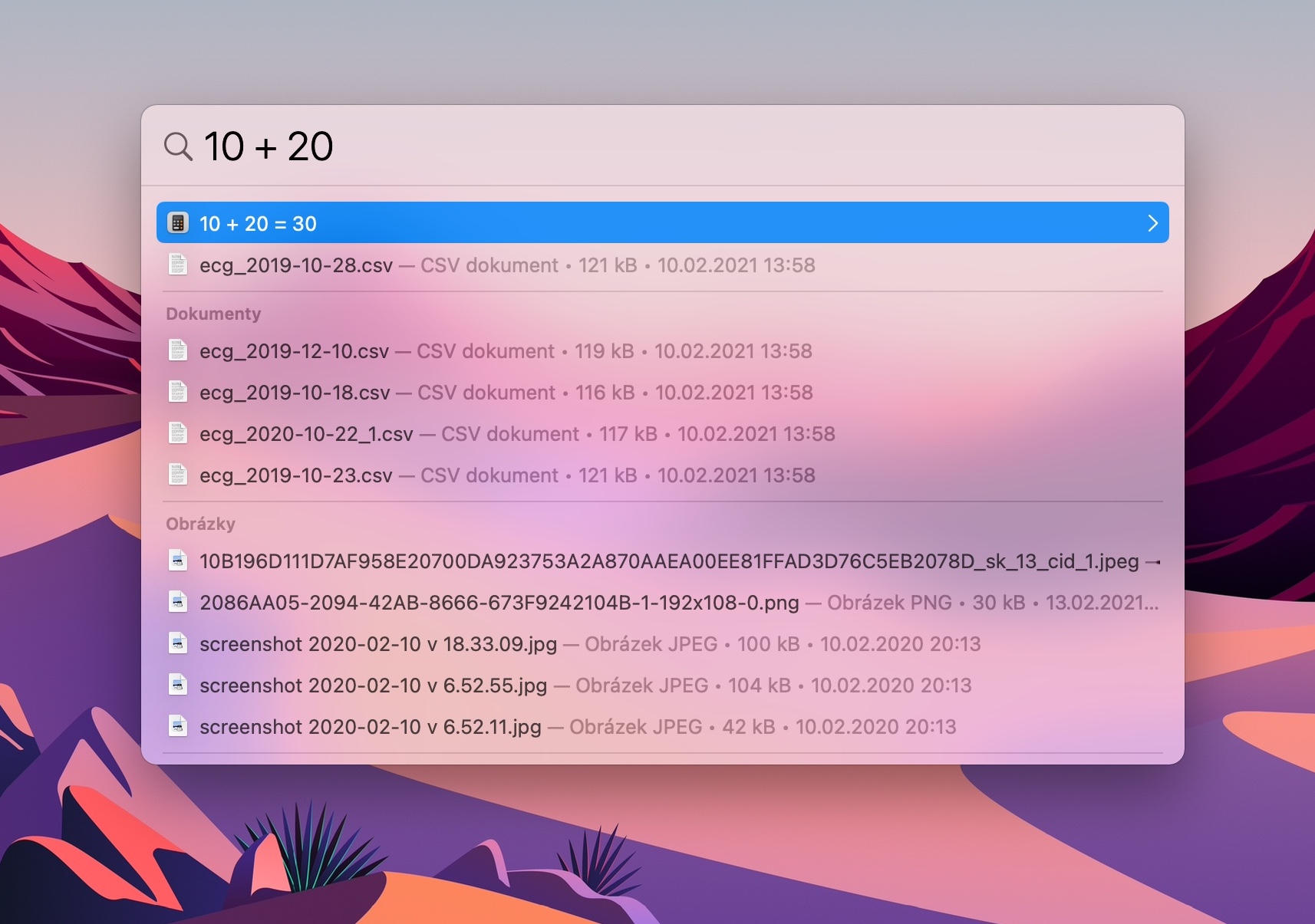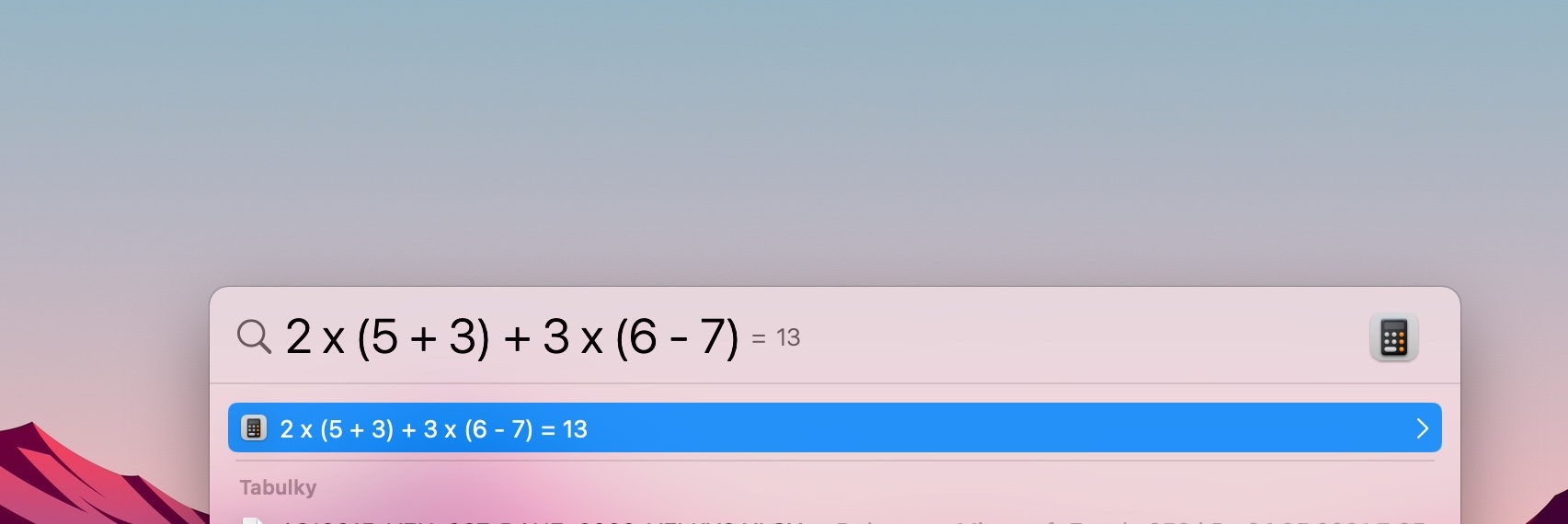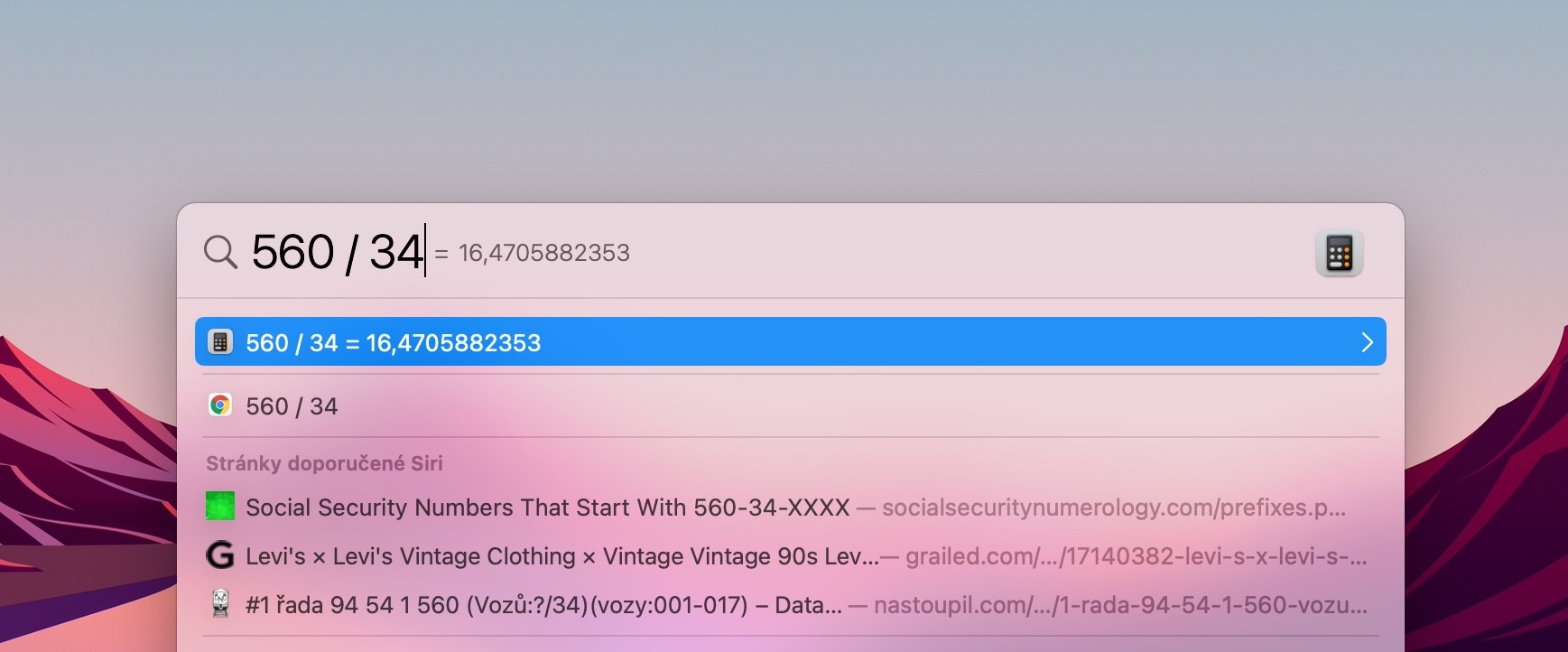macOS 운영 체제의 유용하면서도 종종 잘못 간과되는 구성 요소 중 하나는 Spotlight라는 도구입니다. 예를 들어, 대부분의 시스템 사용자는 응용 프로그램을 빠르게 검색하고 실행하는 데 가장 자주 사용합니다. 하지만 그는 훨씬 더 많은 일을 할 수 있습니다. 다음은 Mac용 Spotlight의 작동 방식을 자세히 살펴볼 수 있는 4가지 유용한 팁입니다.
그것은 수 관심을 가져라

애플리케이션 찾기 및 실행
Mac에서 Spotlight를 사용하여 다양한 응용 프로그램과 유틸리티를 실행할 수 있습니다. 기능을 활성화하면 됩니다 Cmd(명령) + 스페이스바를 눌러. 일단 당신에게 나타나면 스포트라이트 창, 원하는 애플리케이션이나 유틸리티의 이름을 입력하기 시작합니다. 검색 후, 주어진 애플리케이션이나 유틸리티를 실행하기만 하면 됩니다. 엔터 키를 치시오.
파일 검색 중
Spotlight에 응용 프로그램 이름을 입력하면 도구의 도움말 섹션에서 파일을 열 수 있는 옵션도 제공된다는 사실을 눈치채셨을 것입니다. Spotlight는 파일을 찾아야 하지만 파일의 정확한 이름, 형식 또는 위치가 확실하지 않을 때에도 훌륭한 도우미입니다. 또, 그거면 충분해 Spotlight를 활성화하려면 Cmd + 스페이스바를 누르세요. 그리고 파일 이름 입력을 시작하세요. 이 방법으로 특정 형식의 파일을 검색해 볼 수도 있습니다.
그것은 수 관심을 가져라
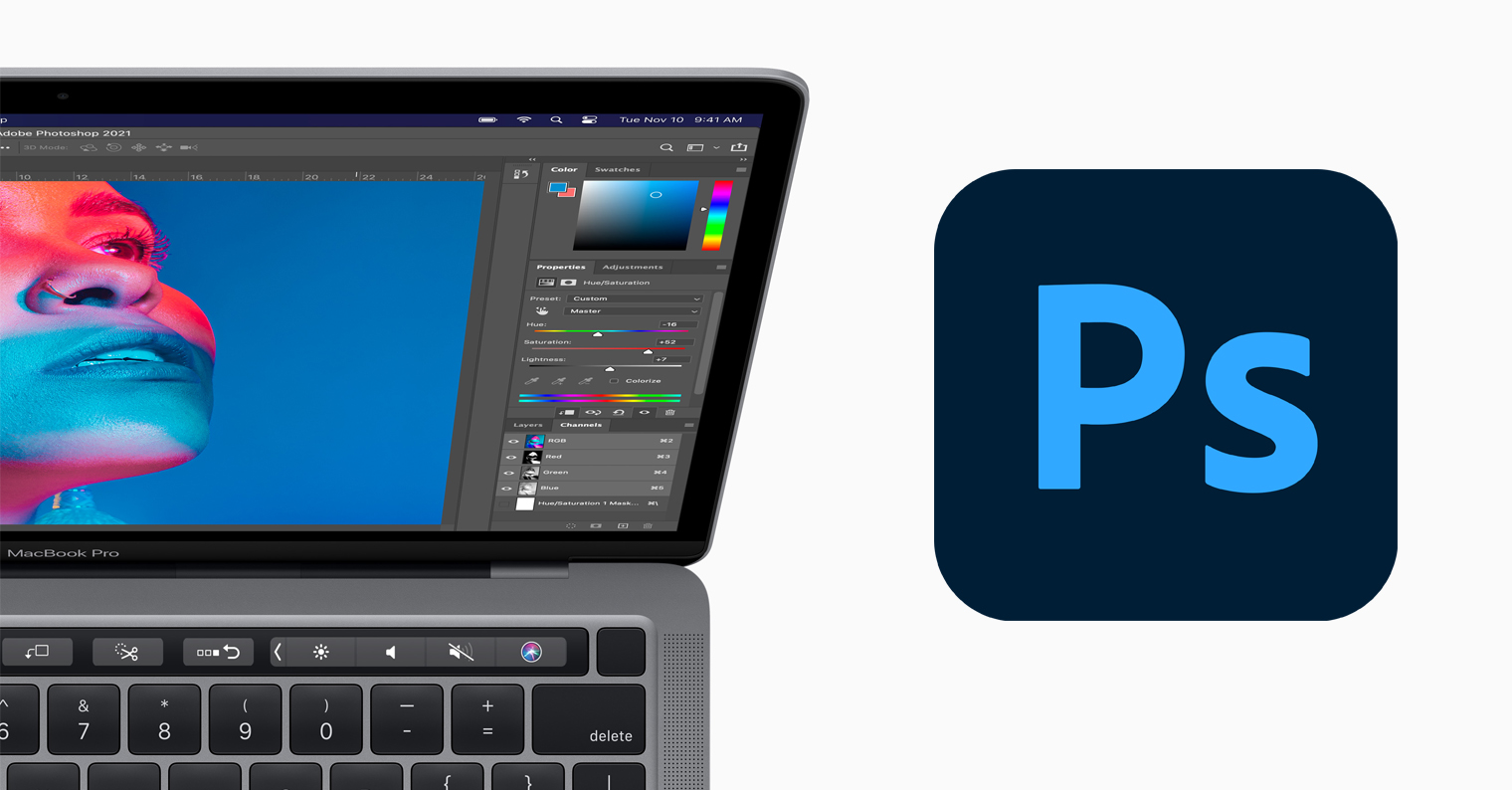
단위 이전 및 기타 작업
예를 들어 Mac에서 Spotlight를 사용하여 통화를 변환할 수도 있습니다. 절차는 다시 매우 간단합니다 – Cmd + 스페이스바를 눌러 처음 스포트라이트 활성화t.에 스포트라이트 창 그런 다음 금액, 시작 통화 및 목표 통화를 입력합니다(예: "456 USD to CZK"). 마찬가지로 다음을 수행할 수 있습니다. 단위도 변환해 보세요 – 예를 들어, 킬로그램 수를 입력하기 시작하면 Spotlight가 자동으로 이를 파운드로 변환하도록 제안합니다.
계산자
이 함수가 제공하는 다른 흥미로운 기능에는 모든 종류의 계산을 수행하는 기능이 포함됩니다. 이 경우에도 절차는 실제로 다르지 않습니다. 첫 번째 Spotlight를 활성화하려면 Cmd + 스페이스바를 누르세요.. 그럼 그냥 시작하세요 스포트라이트 검색창 필요한 계산을 입력합니다. 기본 10 + 10 연산 외에도 Spotlight는 괄호 및 기타 연산도 처리할 수 있습니다.